电脑win10怎样更改用户名 Win10更改账户名称的方法
更新时间:2024-10-02 14:02:24作者:yang
在使用电脑的过程中,我们常常会遇到需要更改账户名称的情况,在Win10操作系统中,更改用户名并不复杂,只需要按照一定的步骤来进行操作即可。通过简单的设置,我们可以轻松修改账户名称,让电脑更符合个人需求。接下来我们就来详细了解一下Win10更改账户名称的方法。
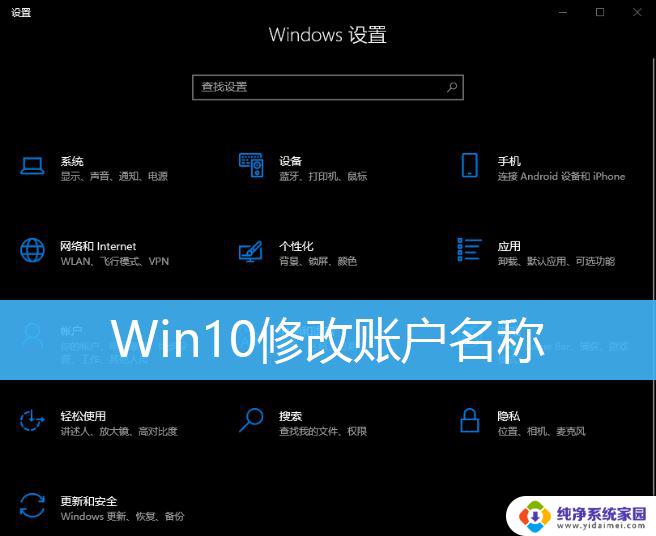
1、桌面【右键】点击此电脑,在打开的菜单项中,选择【管理】;
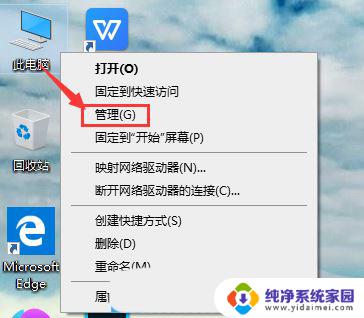
2、计算机管理窗口,左侧点击【本地用户和组】,右侧双击打开【用户】选项;
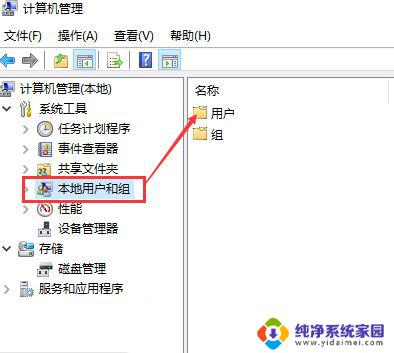
3、打开用户选项后,就可以查看到本机所有的账户;
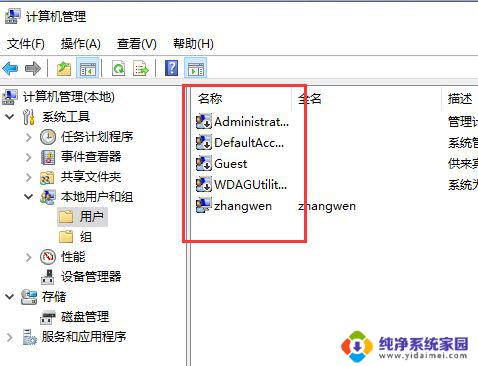
4、选中需要【修改账户名的账户】,点击【右键】。选择【重命名】,这时候就可以修改账户名了;
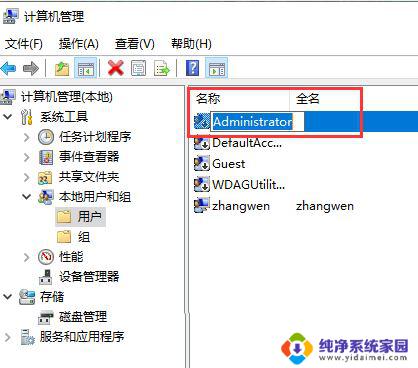
1、打开Windows 设置(Win+i),搜索框可以查找设置。也可以直接点击【账户(你的账户、电子邮件、同步设置、工具、家庭)】;
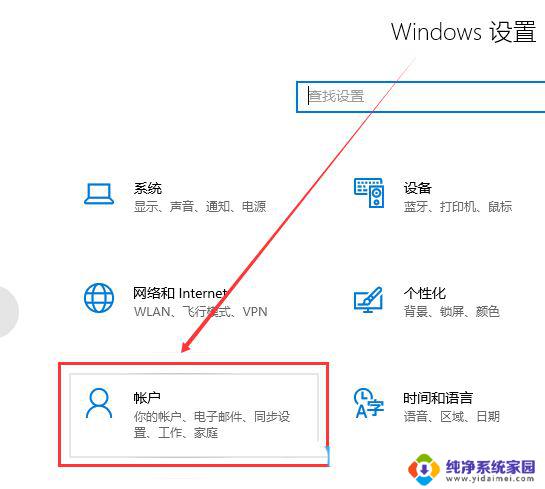
2、输入你的本地账户信息,在账户信息中登录Microsoft账户后。便可以修改本地账户信息了;
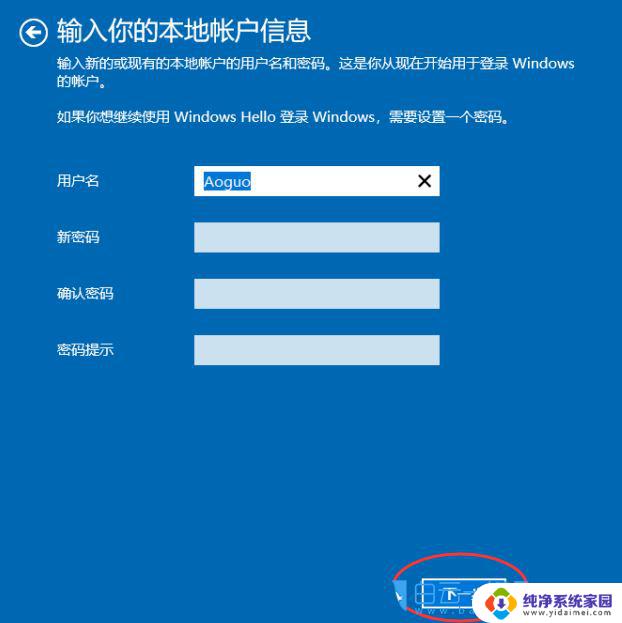
3、点击【下一步】,选择【注销并完成】;

Win10为什么不建议使用中文用户名? win10用户名中文改成英文的技巧
用户名丢失怎样找回? 修复win10登录屏幕中丢失的所有本地用户帐户
win10无法更改用户名提示找不到本地用户怎么办? win10找不到更改用户名解决办法
以上就是电脑win10怎样更改用户名的全部内容,有需要的用户就可以根据小编的步骤进行操作了,希望能够对大家有所帮助。
电脑win10怎样更改用户名 Win10更改账户名称的方法相关教程
- win10怎么更改开机账户名称 win10中更改用户账户名称的操作
- win10如何更改电脑账户名称 如何在win10中更改用户账户名称
- win10账户名字更改 win10怎样更改用户账户名称
- win10更改电脑账户名称 如何在win10中更改账户名称
- 账户信息怎么修改名字win10 win10怎么更改用户账户名称
- win10更换本地账户名称 如何在Win10上更改本地用户账户名称
- win10怎么设置账户名称 win10怎么更改用户账户名称
- win10如何修改账户名称 win10怎么更改用户账户名
- win10怎样更改账户 Win10怎么修改用户账户名称
- 联想win10怎么更改账户名称 联想电脑账户名称怎么改
- 怎么查询电脑的dns地址 Win10如何查看本机的DNS地址
- 电脑怎么更改文件存储位置 win10默认文件存储位置如何更改
- win10恢复保留个人文件是什么文件 Win10重置此电脑会删除其他盘的数据吗
- win10怎么设置两个用户 Win10 如何添加多个本地账户
- 显示器尺寸在哪里看 win10显示器尺寸查看方法
- 打开卸载的软件 如何打开win10程序和功能窗口